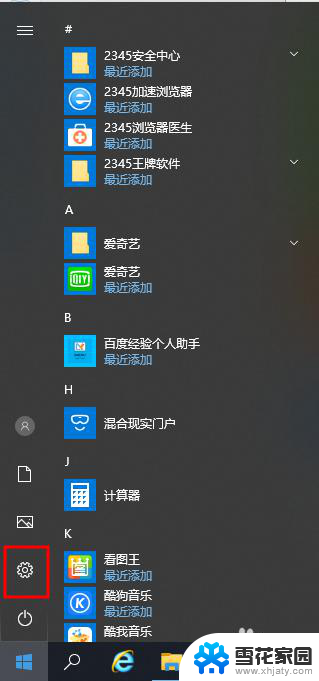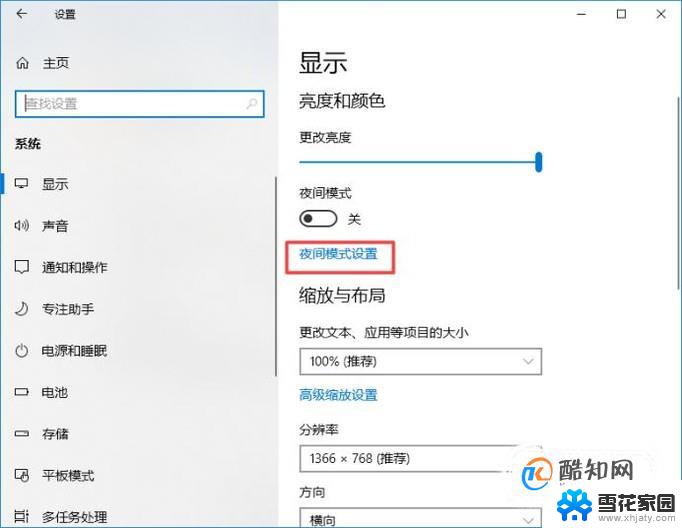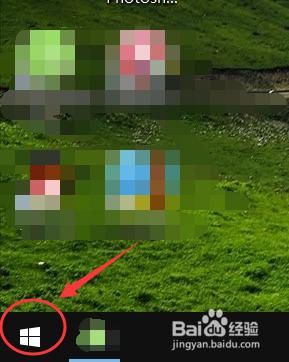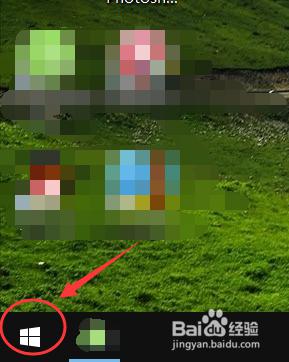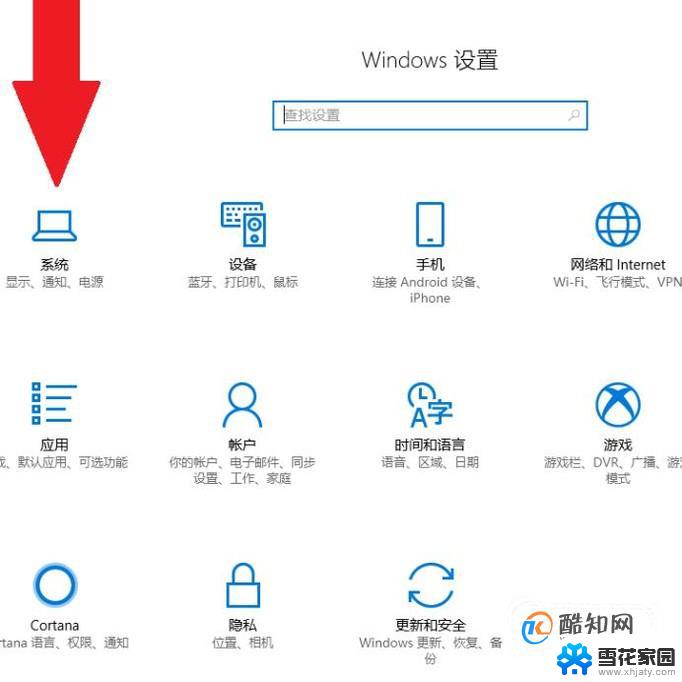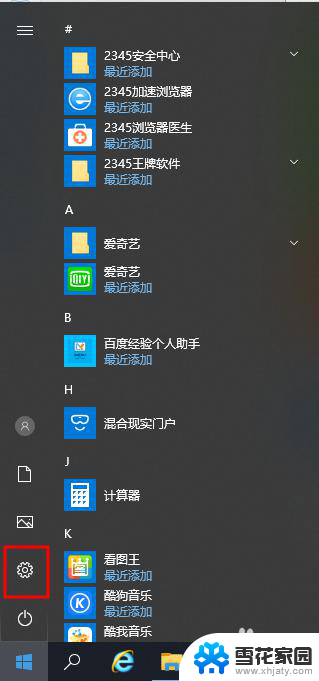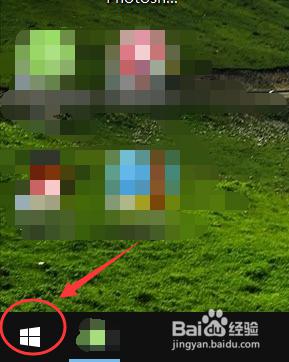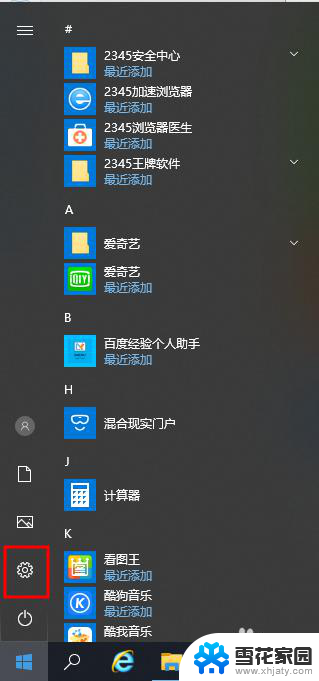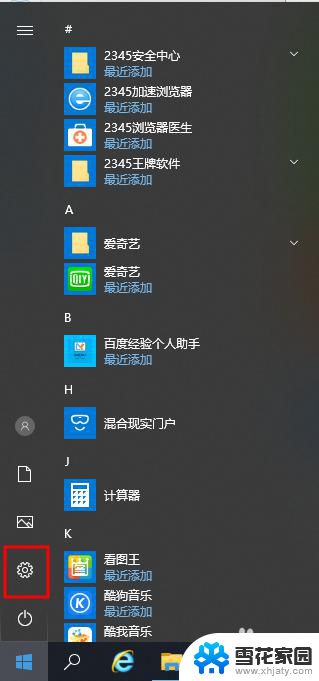win10如何设置护眼颜色 Win10护眼模式颜色设置
Win10系统为了保护用户的眼睛健康,提供了护眼模式的设置选项,在这个模式下,用户可以调整屏幕的颜色和亮度,以减少对眼睛的刺激。通过设置护眼颜色,用户可以自定义屏幕显示的色调,使得长时间使用电脑时减少眼睛疲劳和视觉不适。在Win10系统中,设置护眼颜色非常简单,只需进入系统设置中的显示选项,然后选择护眼模式并调整颜色即可。通过这些设置,用户可以在保护眼睛健康的同时,享受更加舒适的电脑使用体验。
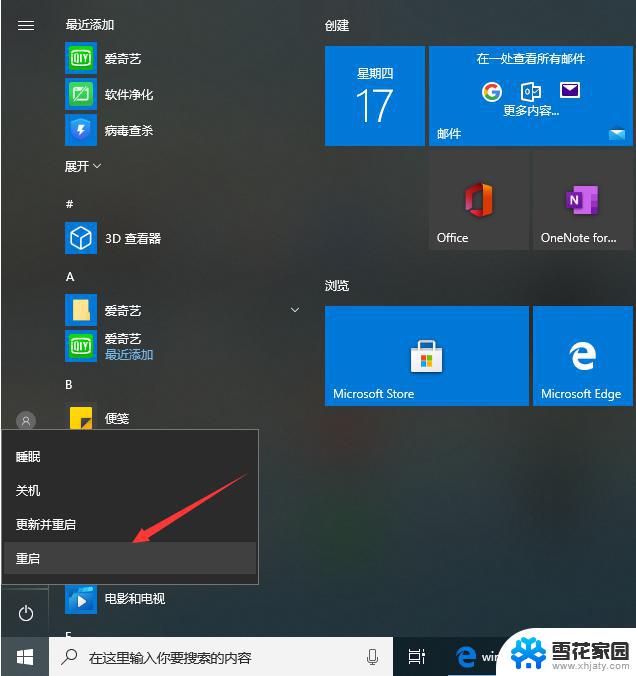
设置护眼模式颜色为绿色方法
方法一
1. 右击桌面空白处,选择选项列表中的“个性化”。
2. 进入到界面之后,需要点击左侧栏中的“颜色”选项。
3. 随后需要点击右侧中的“自定义颜色”按钮。
4. 然后在打开的窗口中,点击右侧中的“更多”选项。
5. 最后对RGP值(199,237,204)进行设置就可以了。
方法二
1. “win+R”快捷键运行窗口,输入“regedit”回车打开。
2. 进入到注册表编辑器界面之后,需要依次点击左侧栏中的“HKEY_CURRENT_USER/Control PanelColors”,找到右侧中的“Window”双击打开,在打开的窗口中,将“数值数据”修改为“199,237,204”。
3. 然后切换到“HKEY_LOCAL_MACHINESOFTWAREMicrosoftWindowsCurrentVersionThemesDefaultColorsStandard”路径中,双击“Window”。在打开的窗口中,将“数值数据”设置为“caeace”,点击确定保存,最后将电脑重新启动就可以了。
以上就是win10如何设置护眼颜色的全部内容,有遇到这种情况的用户可以按照小编的方法来进行解决,希望能够帮助到大家。